O Windows 10 tem um seletor de emoji oculto integrado que funciona em qualquer aplicativo. Por exemplo, você pode usar o seletor de emoji para digitar emoji no Microsoft Word. O seletor de emoji foi adicionado ao Windows 10 na atualização de criadores de outono de 2017 e, em seguida, atualizado na atualização de abril de 2018.
Como abrir o seletor de Emoji
Para abrir o seletor de emoji do Windows 10, pressione o atalho de teclado “tecla Windows +.” ou “tecla Windows +;”. Essa é a chave do Windows e um ponto final ou ponto e vírgula, ambas as opções funcionarão. Antes de abrir o seletor de emoji, certifique-se de que o cursor esteja no aplicativo em que deseja inserir o emoji. O seletor de emoji será aberto e só pode ser usado para aquela janela específica. Mudar para uma janela diferente fecha o seletor de emoji.
Idealmente, você também deve ter o cursor exatamente na posição em que deseja inserir o emoji antes de abrir o seletor de emoji. Isso ocorre porque você não pode mover o cursor enquanto o seletor de emoji está aberto. Isso não é tão importante quanto estar na janela certa, no entanto, já que você ainda pode recortar e colar o emoji no local certo depois de inserir aqueles que deseja usar. Se você estiver na janela errada, seu emoji pode não ter nenhum lugar para ser exibido e, portanto, pode simplesmente ser perdido.
Como usar o seletor de emoji
Existem algumas maneiras de selecionar emoji no seletor de emoji. A primeira é simplesmente percorrer a lista e clicar no emoji que deseja inserir. Como alternativa, você pode começar a digitar e restringir a lista de emojis que correspondem ao que você digita.
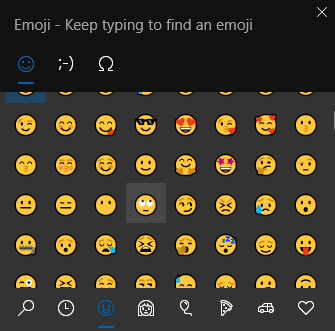
Existem seis guias de emoji padrão, bem como uma guia “usado recentemente” e a função de pesquisa, que é alternada para automaticamente se você começar a digitar. Na parte superior, você também pode escolher mudar para Kaomoji, que são os emoticons japoneses clássicos e os símbolos padrão do Windows, os quais também contêm várias guias de entradas. Em cada guia, você pode rolar para baixo para ver mais entradas.
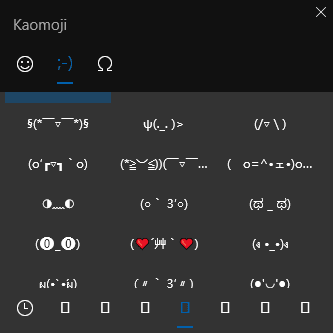
Embora a maioria dos aplicativos ofereça suporte ao uso de Emoji, eles podem não ter a mesma aparência em todos os lugares. Por exemplo, no Word, o emoji usará a aparência padrão do Windows. No Bloco de notas, no entanto, o emoji usará apenas uma aparência de estrutura de arame preto e branco. Sites como Facebook e WhatsApp também podem configurar como os emojis aparecem em suas plataformas. Nem todos os aplicativos aceitam emoji, embora, por exemplo, emoji não funcione no prompt de comando.
Dica: Mesmo que eles possam não ter a mesma aparência em todos os aplicativos, qualquer emoji impresso em qualquer formato pode ser copiado e colado entre os aplicativos. A exceção são os aplicativos que não oferecem suporte a emoji, como o Prompt de comando.
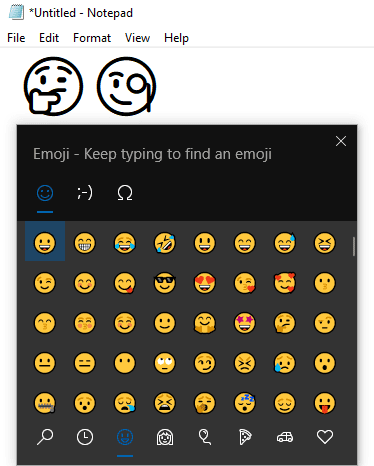
Você também deve ter cuidado ao usar o emoji. Por exemplo, houve um problema no MacOS em que era possível usar emoji quando você estava mudando seu senha da conta, mas não foi possível usar emoji na tela de login, o que significa que você pode se bloquear Fora.